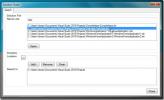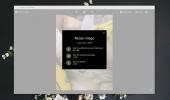A Windows 8.1 multitasking és a továbbfejlesztett beépített szolgáltatás magyarázata
A várt Windows 8.1 előzetes verzió hivatalosan elérte az internetet, miután a Microsoft a Build Conference 2013 során bemutatta a világnak. Jelenleg számos új funkcióval foglalkozunk, amelyek nagy részét a konferencián mutatták be. Ez a bejegyzés teljes egészében az egyik legjobbnak szentelt: multitasking egy- és többmonitoros beállításban a továbbfejlesztett Snap funkció használatával. Olvassa tovább a részleteket.
A Windows 8 Snap funkciója nemcsak lehetővé teszi több Modern UI alkalmazás egyidejű használatát, hanem lehetővé teszi az asztali és a Modern UI környezettel való párhuzamos működést is. Ugyanakkor egyszerre csak két alkalmazás számára biztosít helyet, 20:80 képernyőarányban.
A Windows 8.1 Preview hatékonyan kiküszöbölte ezt a korlátozást, korlátozva az alkalmazások maximális számát, amelyeket csak a kijelző mérete tud egymás mellé csatolni. Nem csak ezt; mostantól a Windows Store alkalmazásokat több monitorra is átillesztheti, ahol a Windows 8 csak a Modern felhasználói felület környezetét engedélyezte, hogy egyszerre csak egy képernyőn működjenek. Tehát ha több képernyőt csatlakoztat a számítógépéhez - ez most már nagy gyakorlat a szakemberek és a játékosok körében -, akkor még jobban szeretni fogja ezt a fejlesztést.
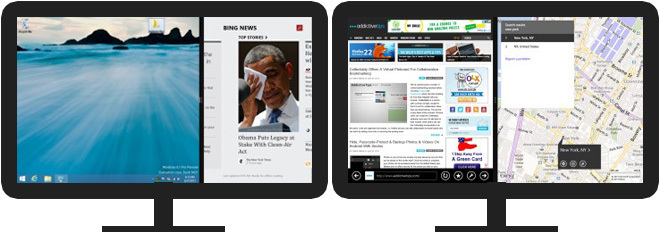
Most, a képernyő aktuális felbontásától függően, beilleszthet további alkalmazásokat, és átméretezheti őket, ha szükséges. Például, ha két ablakot egymás mellé ragasztott 1366 × 768 felbontással, elrendezheti őket 50:50, 40:60 és 30:70 arányban, valamint más apróbb eltérésekkel. Nincs olyan szinguláris rögzített arány, mint korábban. Az elrendezésben megosztott nézet-variációk száma azt is csökkenti, hogy hány pixel van az Ön rendelkezésére. Vagyis minél nagyobb a felbontás, annál több alkalmazást és elrendezési variációt kap. Például egy 1920 × 1080 felbontású képernyőn akár három alkalmazást is befogadhat. Úgy tűnik, hogy a képernyőn elhelyezett alkalmazások száma szélessége osztva 500 képponttal.

Képzelje el most a piacon elérhető sokkal nagyobb felbontású kijelzőket, például azokat, amelyek 2560 x 1440 vagy 2560 x 1600 natív felbontású képeket helyeznek el egy multi-monitor beállításba. Ahogy már korábban mondtam, minél több ingatlan van képernyővel, annál több alkalmazást bekapcsolhat a képernyőre.
Az egyes alkalmazások képernyőn elfoglalt méretének ellenőrzése ugyanúgy működik, mint a Windows 8 esetében, de sokkal nagyobb rugalmassággal, amint az a fentiekből kitűnt. Csak tartsa és húzza az elválasztót az alkalmazások között a választott helyzetbe. A Windows 8.1 rendszerben az asztal is vékony, bepattanott módban használható. Korábban ellentétben az asztal nem redukálódik egy panelen, amelyen megnyílt asztali alkalmazások és ablakok miniatűr előnézete jelenik meg.

A Windows 8.1 multitasking másik érdekes kiegészítése, hogy ha két vagy több alkalmazás egymás mellé van kattintva, akkor bármely alkalmazás, amelyet megnyit a Start képernyő (és ugyanaz a képernyő) azután két alkalmazás között ékben jelenik meg (az első kettő balról, ha kettőnél több alkalmazás van) összecsukva) és addig maradnak az elválasztó felett, amíg az egeret az átpattintott alkalmazás fölé nem mozgatják, és a helyére kattintással vagy megérintésével nem mozgatják. Alternatív megoldásként, ha a kijelző több alkalmazást képes tárolni, akkor a lebegő alkalmazást az elválasztó felett tarthatja, megvárhatja, amíg helyet ad neki, majd elengedi.

A próbafutás során úgy éreztük, hogy ez a szolgáltatás, annak nyilvánvaló fejlesztése ellenére, még mindig nem volt olyan kényelmes, mint amennyire csak lehet, és kihívást jelenthet a kezdő felhasználók számára. Megteheti néhány tisztább képernyő-sor vagy útmutató segítségével.
Ez áttekinti a Windows 8.1 Preview új Snap funkcióját. Ne felejtsd el megnézni más funkciókat is, amelyeket eddig átfedtünk, és tartsuk szem előtt a további lefedettséget.
Keresés
Legutóbbi Hozzászólások
Keresse meg és szűrje a Visual Studio 2010 megoldási fájljait
A Visual Studio Solution fájl egy szöveg alapú, strukturált fájl, a...
Fotók átméretezése a Windows 10 Photos alkalmazásban
Ha átméreteznie kell egy fényképet a Windows 10 rendszeren, a Fotók...
Törölje véglegesen fájljait a biztonságos törlés segítségével
A törölt adatok visszaállíthatók még a Lomtárból való eltávolításuk...